JWPlayer چیست؟ آموزش 0 تا 100 افزونه ویدئو پلیر jw
1) افزونه JWPlayer چیست؟
افزونه jwplayer به شما این امکان را میدهد تا ویدئوهای خود را حرفهای بر روی پست ها ، صفحات ، برگه ها و هرجای دیگر در وردپرس به نمایش بگذارید. با استفاده از این افزونه، شما به کنترل کامل پخشکننده ویدئو، از جمله برندینگ، اندازه و ابعاد، دسترسی خواهید داشت. همچنین، کاربران میتوانند ویدئوهای شما را از صفحات و نوشتههای وردپرس شما به اشتراک بگذارند و آنها را در سایتهای دیگر قرار دهند.
1.1) امکانات منحصر به فرد JWPlayer
- امکان افزودن فایل زیرنویس به ویدئو
- امکان درج چند زیرنویس
- نمایش زیرنویس با فونت، رنگ و پس زمینه دلخواه
- پخش از هر آدرس مستقیمی
- دکمه ده ثانیه به عقب برای ویدئو های مهم
- نمایش لیست پخش حرفه ای
- اشتراک گذاری ویدئو
- نمایش ویدئو های مرتبط
- اضافه کردن کیفیت های مختلف
- سرعت بارگذاری فوق العاده
1.2) افزونه JWPlayer رایگان برای وردپرس
میتوانید افزونه رایگان JW Player for WordPress را از مخزن وردپرس نصب کنید. برای ویژگی های پیشرفته تر، میتواند اقدام به خرید افزونه JW Player premium از ناگاتم بفرمایید.
پس از اینکه افزونه را نصب کرده اید، می توانید پیکربندی ظاهر و رفتار JW Player خود را آغاز کنید.
2) نصب و فعالسازی JWPlayer پریمیوم
برای خرید، دانلود و نصب افزونه JW Player for WordPress – Premium از مراحل زیر استفاده کنید:
- افزونه JW Player premium را خریداری و دانلود کنید.
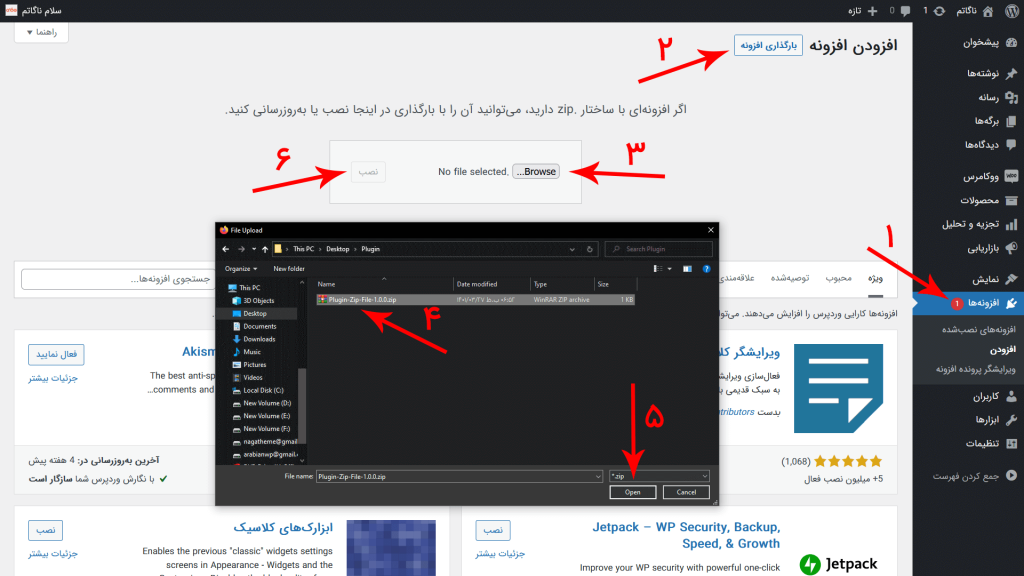
2. در رابط کاربری وردپرس خود، به افزونهها > افزونه جدید , بروید.
3. روی آپلود افزونه کلیک کنید.
4. روی Choose File کلیک کنید.
5. فایل .zip را انتخاب کنید.
6. روی Install Now کلیک کنید.
7. روی فعالسازی افزونه کلیک کنید.
اکنون که افزونه را نصب کرده اید، می توانید پیکربندی ظاهر و رفتار JW Player خود را آغاز کنید.
2.1) فعالسازی کلید لایسنس JWPlayer
برای فعالسازی کلید لایسنس JWP طبق مراحل زیر عمل میکنیم
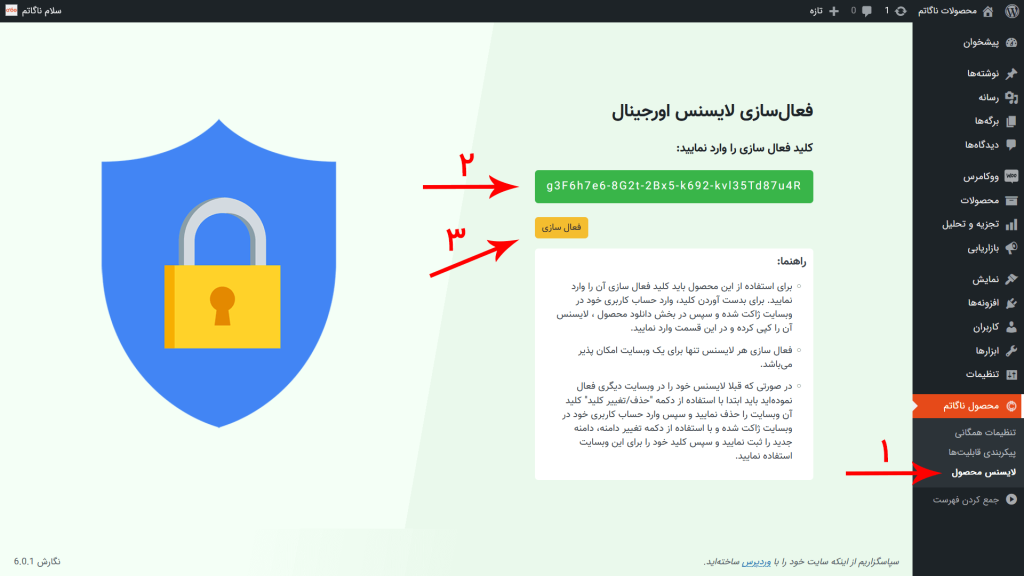
1. ابتدا وارد حساب کاربری خود در ژاکت شوید.
2. از بخش دانلودها » محصول JWP » بر روی ایجاد لایسنس کلید کنید.
3. سپس لایسنس را کپی کنید و در منوی JWP » لایسنس را وارد کنید.
4. پس از فعالسازی لایسنس ژاکت لایسنس شرکت اصلی به صورت اتوماتیک فعال میشود.
3) پیکربندی تنظیمات افزونه JWPlayer
پس از اتمام نصب، باید افزونه را پیکربندی کنید. هنگام استفاده از پخش کننده خود میزبان، افزونه JW Player for WordPress به شما امکان می دهد تنظیمات پیش فرض کتابخانه پخش کننده را لغو کنید.
برای پیکربندی افزونه از مراحل و بخش های زیر استفاده کنید:
1.در رابط کاربری وردپرس خود، روی JW Player کلیک کنید.
2.از بخش های زیر در این مقاله برای پیکربندی تنظیمات هر برگه استفاده کنید.
این افزونه دارای شیش تب زیر است.
| آیتم | شرح |
|---|---|
| تنظیمات | اطلاعات اولیه کتابخانه پخش کننده و تنظیمات جاسازی |
| تنظیمات پوسته | تنظیمات رنگ برای جنبه های پخش کننده ویدیو |
| زیرنویس | تنظیمات استایل برای زیرنویس |
| اشتراک گذاری | تنظیماتی که مشخص می کند آیا و چگونه می توان محتوا را به اشتراک گذاشت |
| پست های مرتبط | فعال کردن و پیکربندی نمایش محتوای مرتبط |
| تبلیغات | فعال کردن و پیکربندی تبلیغات ویدیویی |
3.1) برگه تنظیمات
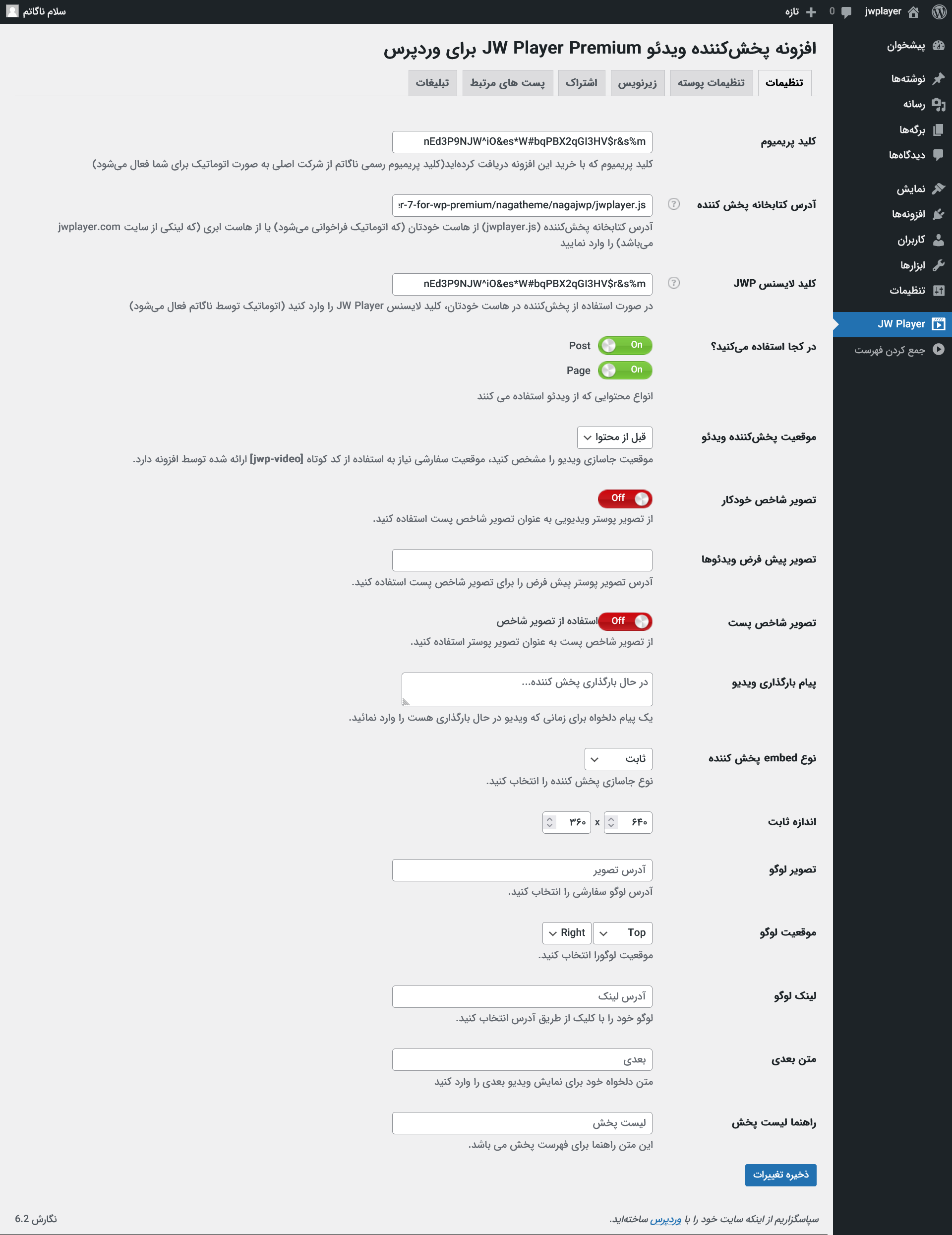
مراحل دریافت آدرس اینترنتی کتابخانه رسانه وردپرس هاست خودتان:
این آدرس به طور اتوماتیک از دامنه سایت شما گرفته میشود و در تنظیمات افزونه ثبت میشود.
توجه: آدرس اینترنتی باید با https:// یا // شروع شود.
3.2) برگه تنظیمات پوسته
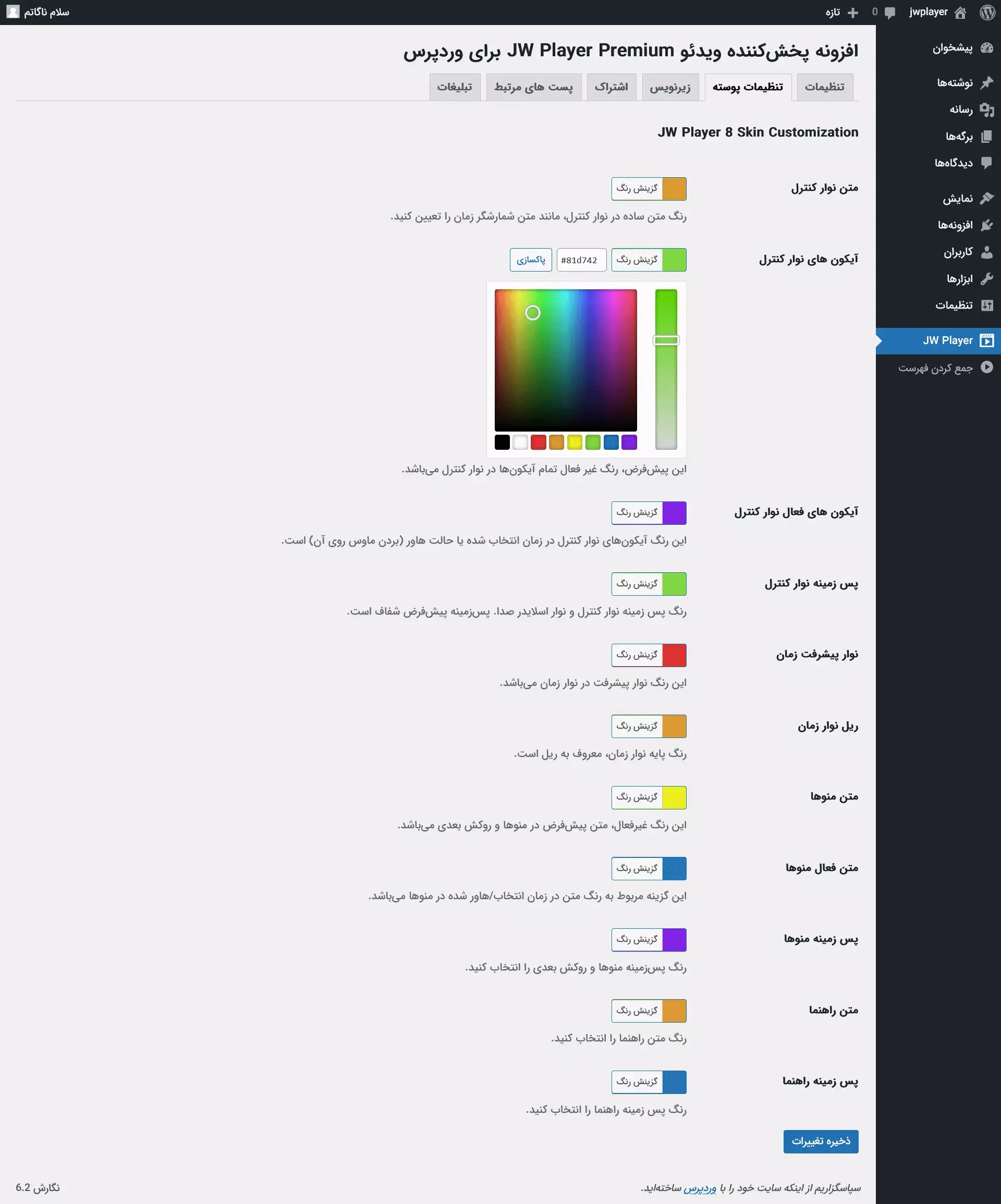
تنظیمات پوسته شما را قادر می سازد تا ظاهر پخش کننده را پیکربندی کنید. همه گزینه های رنگی مقادیر رنگ HEX و RGB را می پذیرند. مقادیر رنگ RGB به مقادیر رنگ HEX تبدیل می شوند.
1.دستورات موجود در هر یک از بخشهای تنظیمات پوسته را دنبال کنید.
2.روی ذخیره تغییرات کلیک کنید.
3.3) برگه زیرنویس
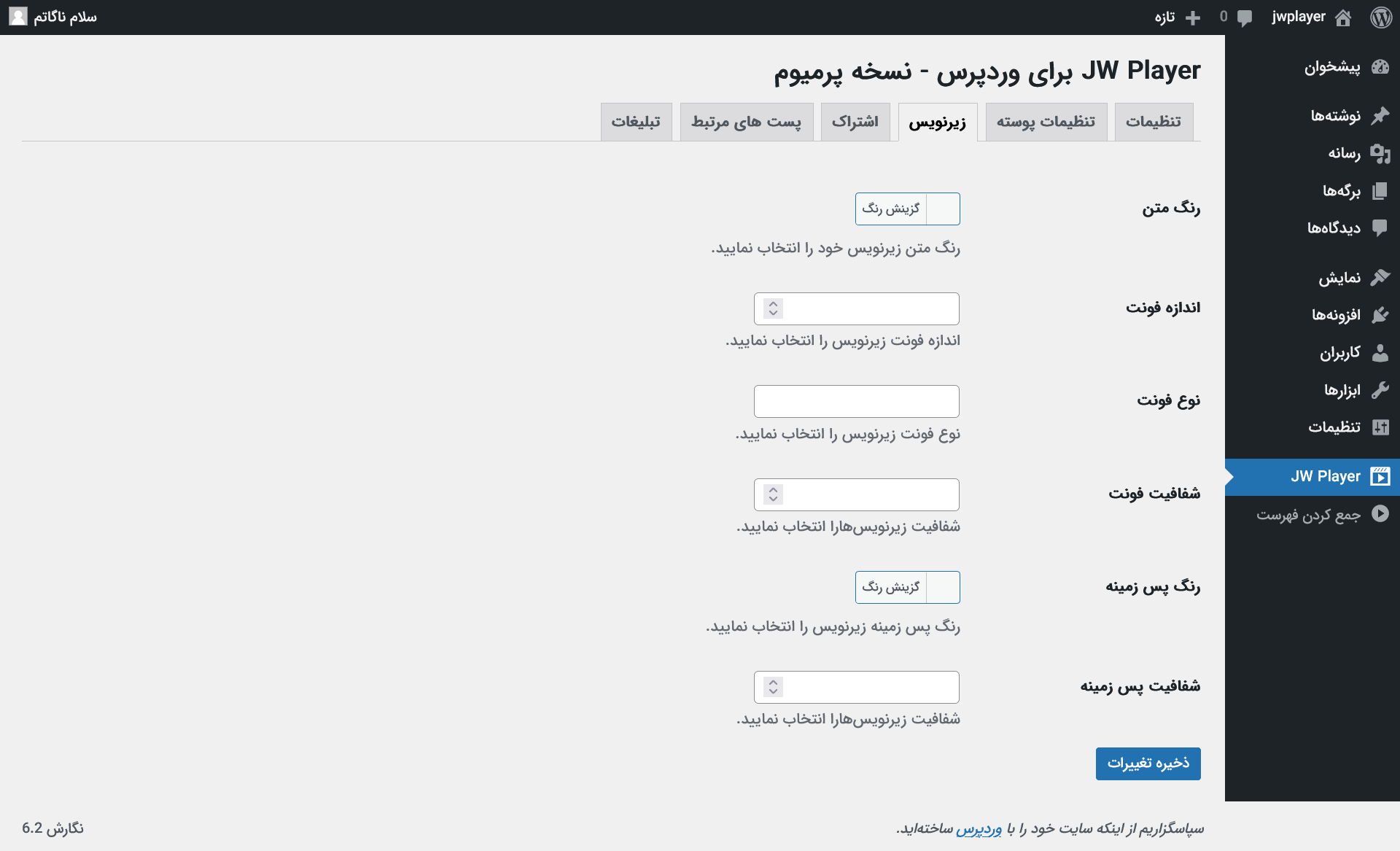
تب زیرنویس شما را قادر می سازد تا ظاهر زیرنویس ها را در پخش کننده خود پیکربندی کنید. همه گزینه های رنگی مقادیر رنگ HEX و RGB را می پذیرند. مقادیر رنگ RGB به مقادیر رنگ HEX تبدیل می شوند.
1.دستورات موجود در هر یک از بخشهای تب زیرنویسها را دنبال کنید.
2.روی ذخیره تغییرات کلیک کنید.
3.4) برگه اشتراکگذاری
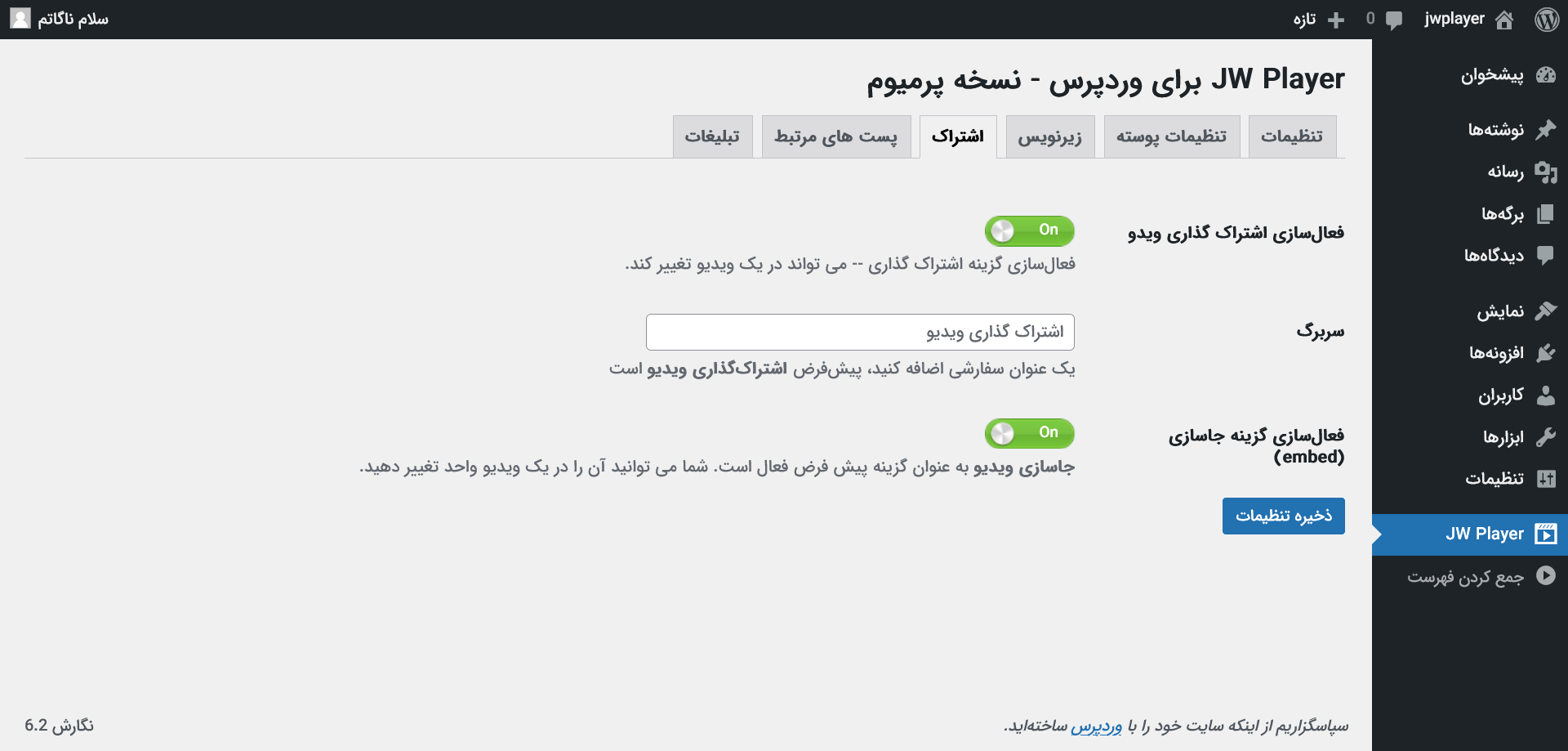
برگه اشتراک گذاری به بینندگان شما اجازه می دهد تا به راحتی محتوای شما را با دیگران به اشتراک بگذارند.
1.بر روی دکمه فعالسازی اشتراکگذاری ویدئو کلیک کنید تا فعال بشود.
2.دستورات موجود در هر یک از بخش های برگه اشتراک گذاری را دنبال کنید.
3.روی ذخیره گزینه ها کلیک کنید.
3.5) برگه پستهای مرتبط
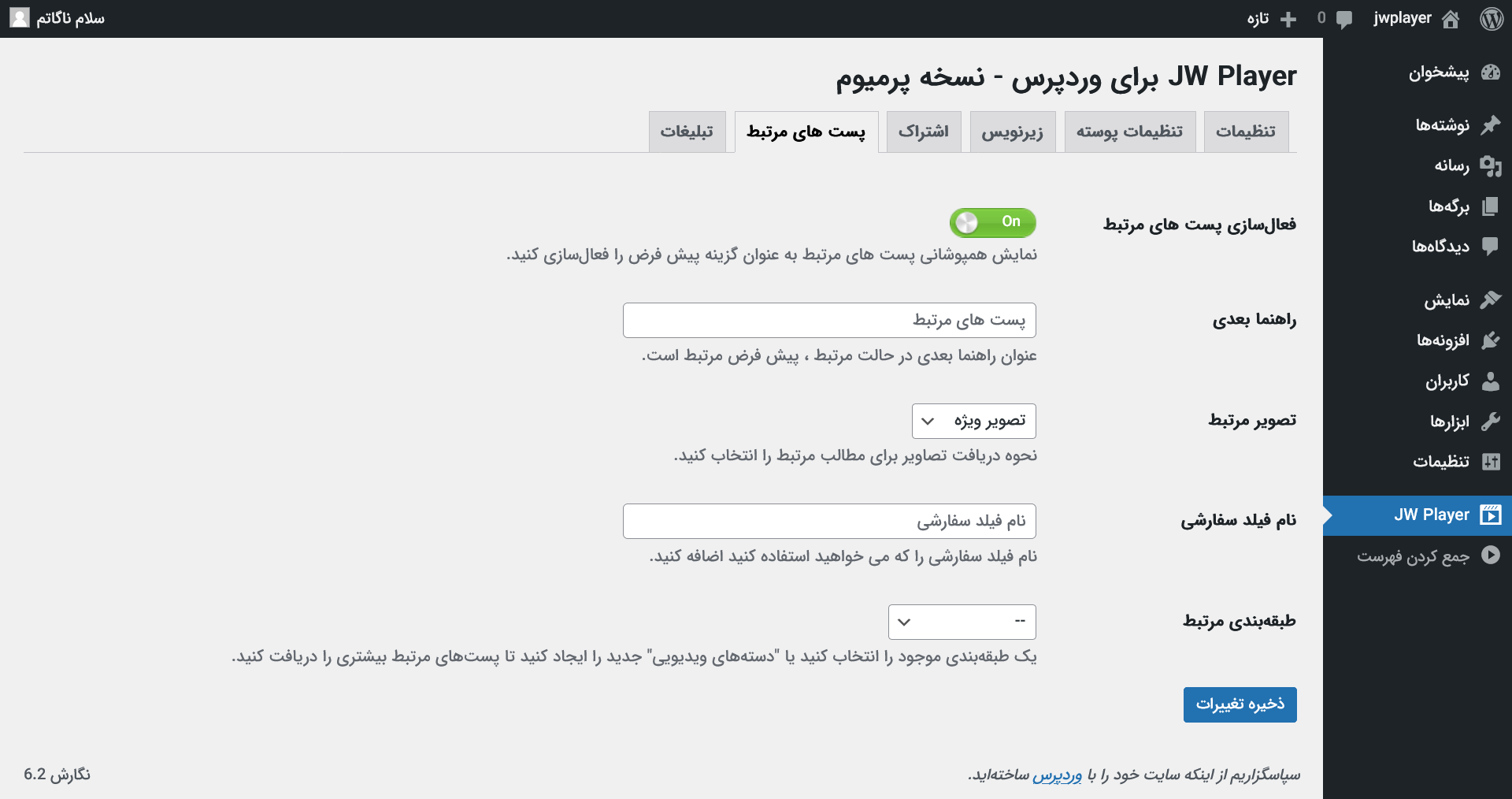
برگه پستهای مرتبط پوشش نمایش پست های مرتبط را به عنوان گزینه پیش فرض فعال می کند.
1.روی گزینه Active Related Posts کلیک کنید تا روشن شود.
2.دستورات موجود در هر یک از بخشهای برگه پستهای مرتبط را دنبال کنید.
3.روی ذخیره تغییرات کلیک کنید.
3.6) برگه تبلیغات
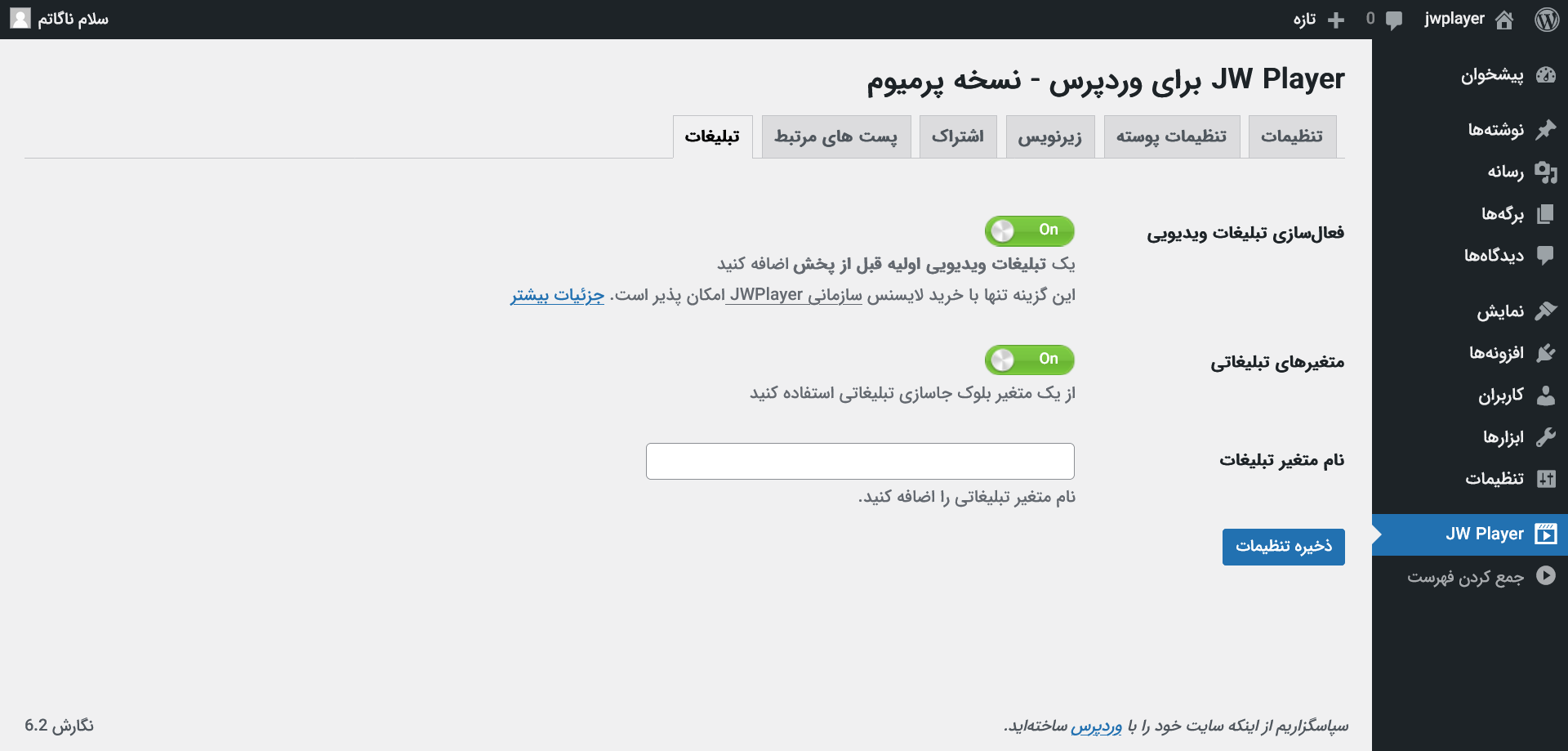
برگه تبلیغات به شما امکان میدهد تنظیمات زمانبندی تبلیغات پیکربندیشده در داشبورد JW Player را لغو کنید.
1.برای فعال کردن تبلیغات، روی دکمه Active Video Ads کلیک کنید.
2.در بخش Ads Variable، برای تعیین نحوه پیکربندی تبلیغات، از ضامن استفاده کنید:
- خاموش: تبلیغات را از طریق بخشهای موجود در رابط کاربری WordPress پیکربندی کنید. چندین فیلد مرتبط با آگهی ظاهر می شود. به مرحله 3 ادامه دهید.
- روشن: تبلیغات را از طریق یک شی JSON پیکربندی کنید. یک قسمت نام متغیر Ads ظاهر می شود. مراحل باقی مانده در این بخش را رد کنید. برای پیکربندی این شی JSON از مراحل زیر در بخش «تنظیم دستی تبلیغات» استفاده کنید.
3.از منوی کشویی Ads Client، یک مشتری تبلیغاتی را انتخاب کنید.
4.در قسمت تگ های آگهی، یک URL یا فایل xml. حاوی برچسب های تبلیغاتی و یک برچسب برای برچسب اضافه کنید.
5.در قسمت رد شدن از آگهی، تعداد کل ثانیههایی را که بینندگان باید قبل از رد کردن آگهی تماشا کنند، وارد کنید.
6.در بخش Player Bidding، از کلید برای فعال یا غیرفعال کردن Player Bidding در محتوای ویدیویی استفاده کنید. هنگامی که فعال است، چندین فیلد مرتبط ظاهر می شود. از مراحل زیر در بخش “Player Bidding” برای پیکربندی Player Bidding استفاده کنید.
7.روی ذخیره گزینه ها کلیک کنید.
4) نحوه قراردادن ویدئو در JWPlayer
شما میتوانید در گوتنبرگ، المنتور، دیوی بیلدر، ویژوال کامپوزر،بریزی، بیوربیلدر وصفحهسازهای مختلف از افزونه jwplayer برای پخش ویدئوهای سایتتان استفاده کنید.
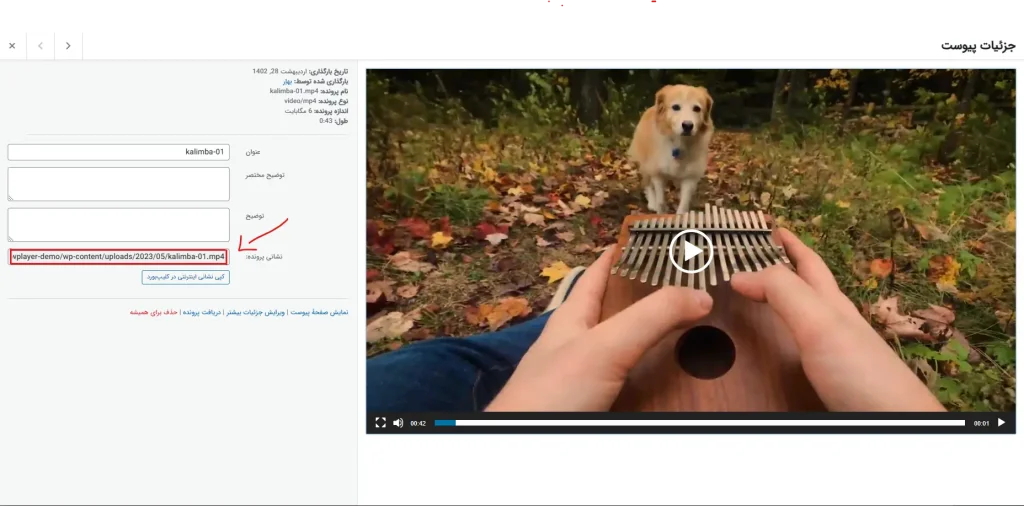
4.1)قرار دادن ویدئو در گوتنبرگ
وارد صفحهساز میشوید و لینکی که کپی کردید در فیلد jwplayere میگذارید و صفحه را بروز رسانی میکنید.
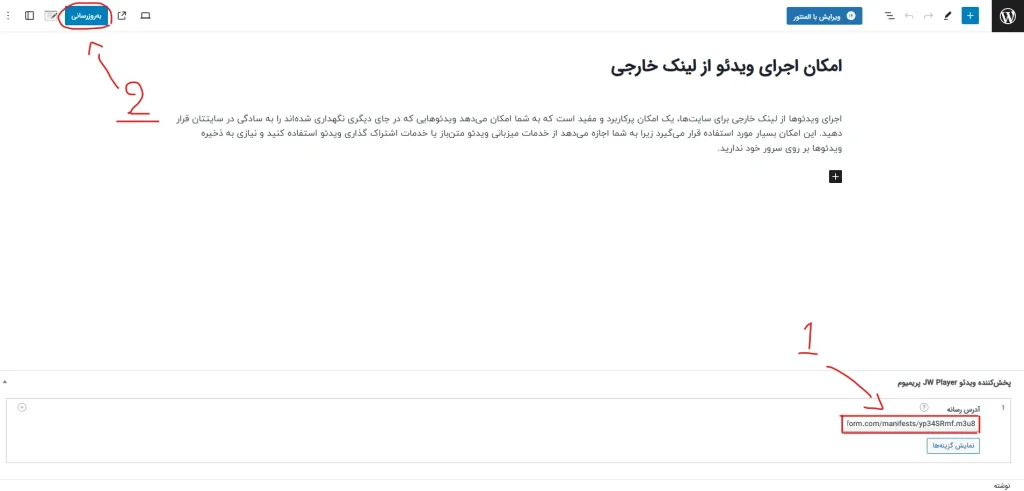
4.2) قرار دادن ویدئو در المنتور
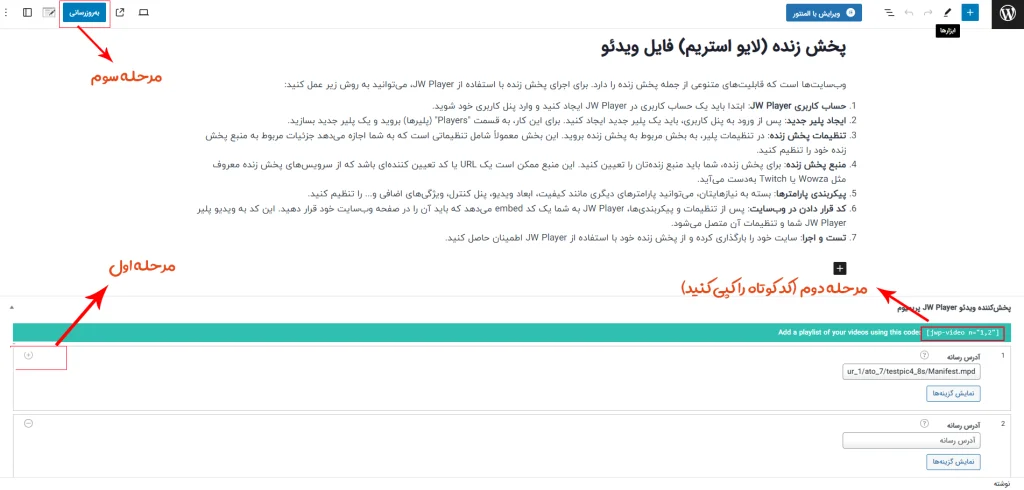
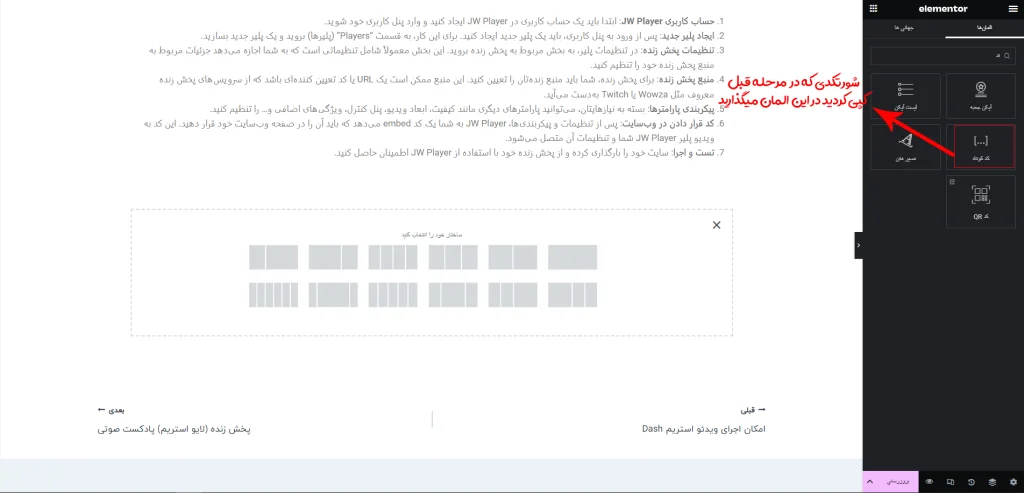
5) نحوه ایجاد پلی لیست در JWPlayer
هر تعداد ویدئویی که میخواهید داخل پلی لیست خود بگذارید داخل رسانه آپلود کنید و در مرحله بعد نشانی هر ویدئو را کپی کنید و داخل برگه یا نوشته در فیلد jwplayer نشانهی ویدئو را بگذارید و در مرحله بعد بعلاوه + در قسمت پایین سمت چپ کادر بزنید و ویدئو جدید را به همین صورت بگذارید با این روش هرتعداد ویدئویی که قصد دارید در پلی لیست شما باشد را اضافه کنید سپس شورتکدی که در باکس سبز به شما میدهد را کپی کنید و در صفحه بگذارید و صفحه را بروزرسانی کنید.
5.1) مطابق تصویر زیر در مرحله اول از پیشخوان وارد قسمت رسانه میشوید و nدر مرحله دوم هر تعداد ویدئو که مد نظر دارید اینجا اپلود میکنید.
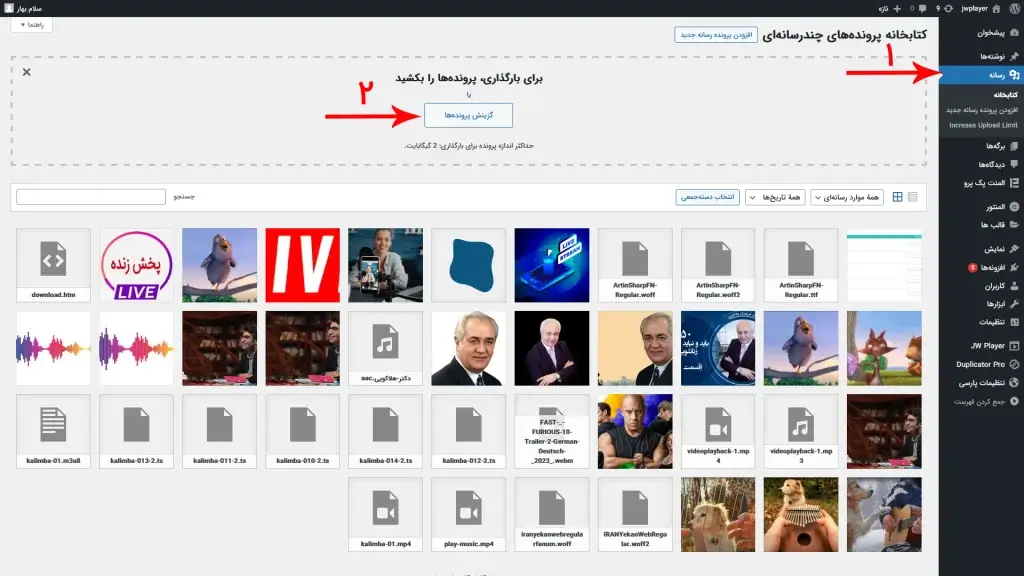
5.2) در این مرحله هر ویدئو که میخواهیم در پلی لیستمان قرار دهیم در قسمت رسانه کلیک میکنیم روی آن ویدئو و بعد از باز شدن این صفحه از این کادر نشانی را کپی میکنیم .

5.3) وارد صفحهساز میشوید و لینکی که کپی کردید در فیلد jwplayer میگذارید و در مرحله بعد روی بعلاوه سمت چپ کادر کلیک کنید.
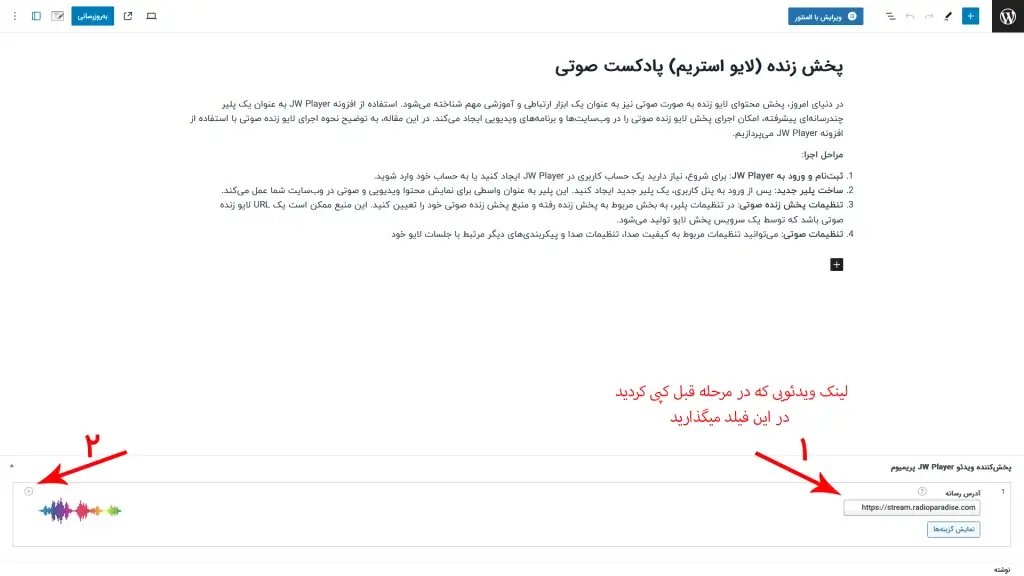
5.4) با کلیک روی بعلاوه و باز شدن کادرهای جدید میتوانید هر تعداد ویدئو دیگر مطابق مرحله قبل ، از رسانتان در فیلدهای جدید Jwplayer بگذارید و شورتکدی که در کادر سبز رنگ پدید میآید را کپی کنید
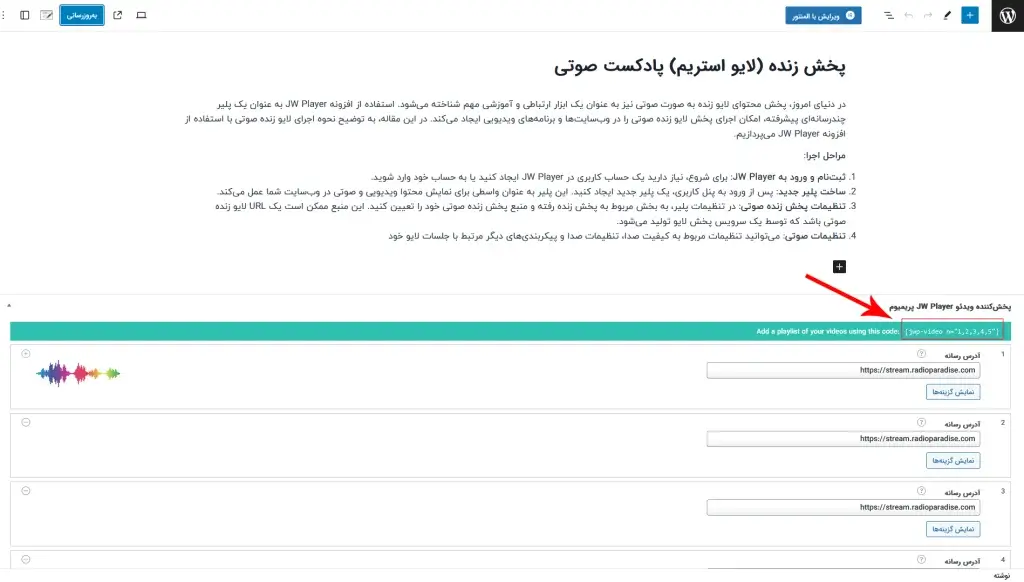
5.4) شورتکد را کپی کنید و در هر قسمت از سایتتان که میخواهید پلی لیست شما ایجاد بشود بگذارید.

